A Messenger Rooms a Facebook új videokonferencia-eszköze, amely megkönnyíti a videobeszélgetések elindítását akár 50 ember számára.
A coronavírus elterjedése az egész világon óriási változásokhoz vezetett az emberek életmódjában és életében. A legfontosabb különbség az otthoni munkavállalók száma volt, és ennek eredményeként óriási mértékben megnőtt a virtuálisan tartott és online, nem személyesen tartott találkozók száma..
Ugyanez vonatkozik a barátokra és a családra, akik úgy találták, hogy a világjárvány azt jelentette, hogy nem tudtak találkozni a való világban; ahelyett, hogy megismerkednék a kedvenc hangout-pontokkal, a Zoom, a Skype, a Google Meet és a Microsoft Teams szeretettel videokonferenciákat tartottak..
A mai legjobb webkamera-ajánlatLogitech C270 HD WebcamLogitech C270





De bár a Zoom és a Skype különösen népszerűnek bizonyultak, nem csak ezek voltak a lehetőségek – és e két szolgáltatás különféle korlátozásokkal vagy költségekkel rendelkezik, amelyek csökkentik a vonzerejét. Az ilyen szolgáltatások korlátozottságára reagálva a Facebook elindította a Messenger teremt, amely akár 50 ember számára lehetőséget biztosít arra, hogy határidő nélkül részt vegyen egy tömeges videobeszélgetésben. Nem is szükséges, hogy mindenki Facebook-fiókkal rendelkezzen.
Így kezdheti el a Messenger Rooms használatát a különféle Facebook alkalmazások és szolgáltatások segítségével.
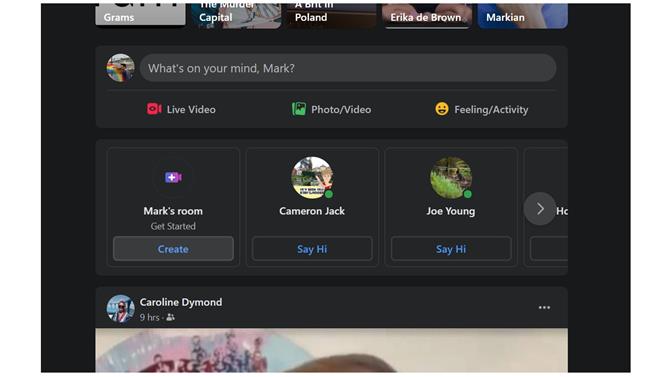
(Kép jóváírása: Facebook)
1. Indítsa el a Messenger szobákat a Facebook webhelyről
Mint látni fogja, számos módon indíthat csoportos csevegést a Facebook Messenger szobákban, de talán a legkézenfekvőbb a Facebook webhelyen keresztül. Ha ellátogat a www.facebook.com oldalra, a hírcsatornák tetején látnia kell a „Szobák” feliratú részt. Kattintson a „Létrehozás” linkre ebben a szakaszban – ez is megjelenhet „Létrehozás” gombként – és beállíthatja azt a feladatot, hogy meghívja az embereket videobeszélgetésre.
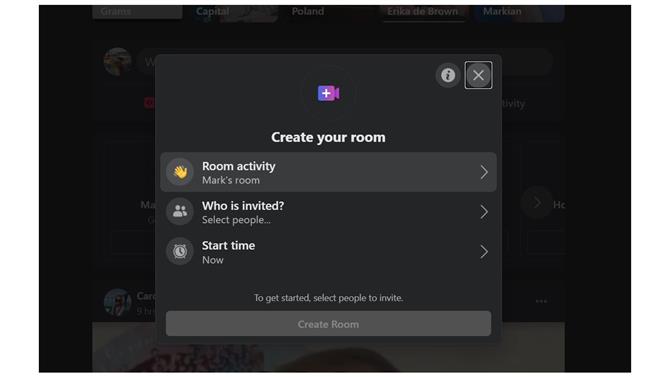
(Kép jóváírása: Facebook)
2. Állítsa be a szoba tevékenységét
Különböző, szobával kapcsolatos beállítások állíthatók be, mielőtt azokat megnyitnák az emberek számára, amelyek közül az első a „tevékenység” beállítása. A helyiség tevékenysége valójában csak egy cím vagy téma, és kiválaszthatja a több előre konfigurált lehetőség egyikét, vagy saját maga is létrehozhat szöveget és hangulatjelek kombinációját. Ha itt nem változtat meg semmit, akkor a szoba alapértelmezés szerint ‘[az Ön neve’ ‘szobája’ ‘lesz..
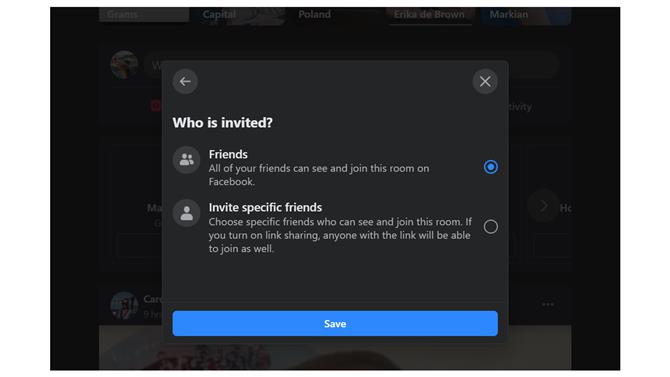
(Kép jóváírása: Facebook)
3. Válassza ki, ki hívja meg
A szobák kétféle módon használhatók – nyitva hagyhatók minden barátja számára, vagy korlátozhatók egy adott baráti választásra. Kattintson a „Ki van meghívva?” és válassza a „Barátok” lehetőséget, mielőtt rákattintana a Mentés elemre, ha azt szeretné, hogy mindenki, aki csatlakozik, csatlakozzon a helyiséghez. Egyébként válassza az „Egyes barátok meghívása” lehetőséget, kattintson az „Ismerősök meghívása” elemre, kattintson mindenki nevére, akinek csatlakozni szeretne, majd kattintson a Meghívás gombra..
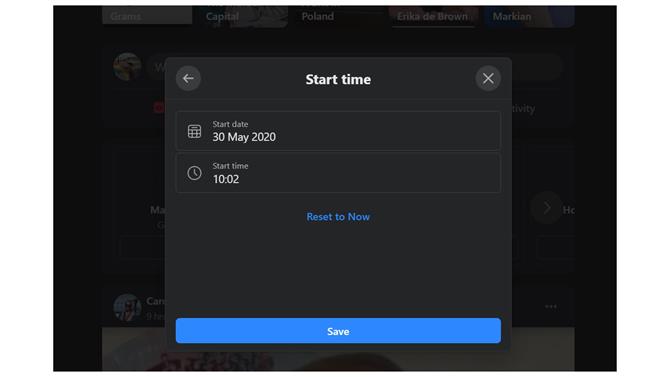
(Kép jóváírása: Facebook)
4. A szoba ütemezése
Lehet, hogy nem akarja azonnal kinyitni a szobáját; esetleg néhány nap múlva szeretné ütemezni egy barátjának születésnapját, vagy szeretné, hogy a dolgok összeállítása megtörténjen az esti találkozó előtt. A You Room alapértelmezés szerint azonnal elindul, de ha meg akarja változtatni, kattintson a ‘Start time’ linkre. Ezután megadhatja a dátumot és az időt, amire a dolgoknak el kell indulniuk.
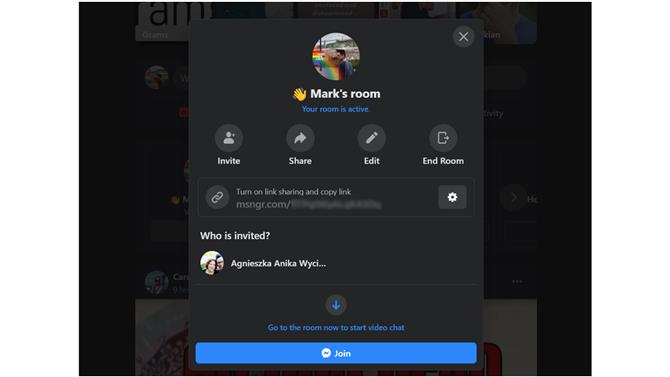
(Kép jóváírása: Facebook)
5. A szoba összefoglalása és a linkek megosztása
Ha befejezte a beállítás konfigurálását, kattintson a ‘Helyiség létrehozása’ gombra, és megjelenik egy összefoglaló képernyő, amelyen megjelenik a szoba neve és felsorolja azokat, akiket meghívott. Lehetőség van arra is, hogy meghívja a nem Facebook-ot használó barátot a helyiségbe. Kattintson a fogaskerék gombra, majd a „Bekapcsolás” gombra a linkmegosztás engedélyezéséhez. Ezután átmásolhatja a megtekintett szoba linket, és beillesztheti e-mailekbe vagy más üzenetekbe azoknak az embereknek, akiket meghívni szeretne. Kattintson a „Csatlakozás” gombra a szoba elindításához.
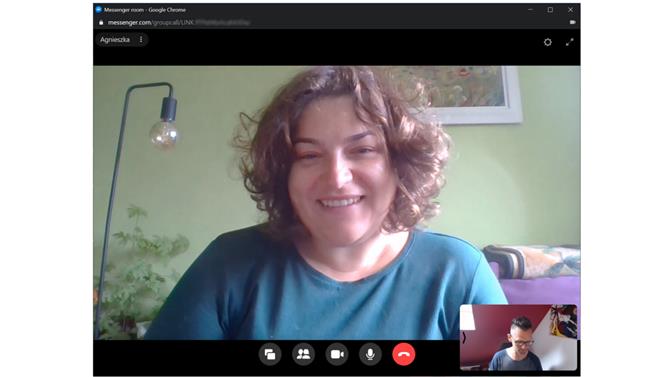
(Kép jóváírása: Facebook)
6. Használja a szobáját
A szoba új ablakban nyílik meg, és a képernyő jobb alsó sarkában láthatja a webkamera felvételeit. Várnia kell a meghívott embereket, hogy csatlakozzanak veled a szobába – csak rá kell kattintaniuk a kapott linkre. Az ablak alján egy sor gombbal láthatja a képernyőt, megoszthatja a képernyőn, ellenőrizheti, ki van a helyiségben, letiltja az audio- vagy videofilmet, és elhagyja a helyiséget is..
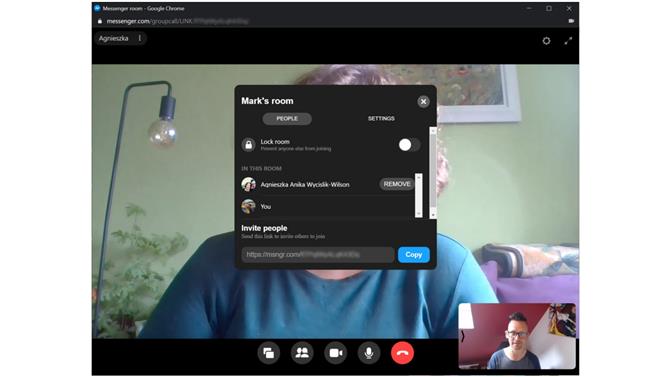
(Kép jóváírása: Facebook)
7. Szoba megosztása, zárása és bezárása
Ha rákattint a „Hívás résztvevőinek megtekintése” gombra (amely két személyt ábrázol), akkor nem csak a hívásban részt vevők listáját fogja látni, hanem ismét hozzáférést biztosít a szobahivatkozáshoz, így meghívhat több ember. Ha azt szeretné, hogy több ember ne csatlakozzon a helyiséghez, akkor engedélyezze a ‘Zár szoba’ kapcsolót. Ha a ‘Beállítások’ fülre költözik, akkor bezárhatja a szobát, amikor az ezzel befejeződött, és kattintson a ‘Szoba vége’ gombra..
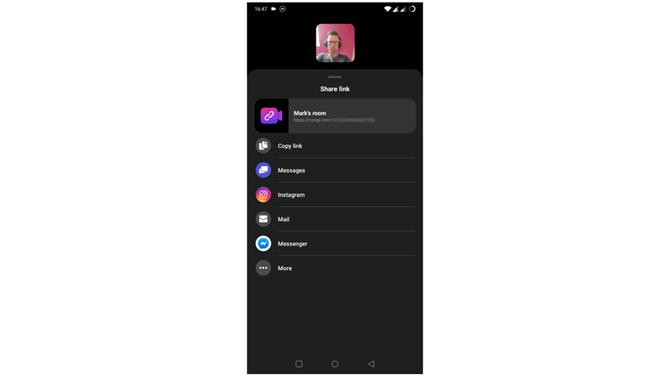
(Kép jóváírása: Facebook)
8. Használja a Facebook Messenger mobilalkalmazást
Lehet, hogy kényelmesebben beállíthatja a Szobákat a telefonján, és ezt megteheti a Facebook Messenger segítségével. Indítsa el az alkalmazást, és lépjen az ‘Emberek’ szakaszba. Amikor ott vagy, érintse meg a „Helyiség létrehozása” linket, majd érintse meg a „Hivatkozás megosztása” gombot, mielőtt a szobahivatkozás emberekkel való megosztásának egyik lehetősége közül választhat – beillesztheti a linket egy e-mailbe, vagy elküldheti meghívja Instagram, Messenger és így tovább.
- Nézze meg útmutatóunkat a legjobb Android játékokról






